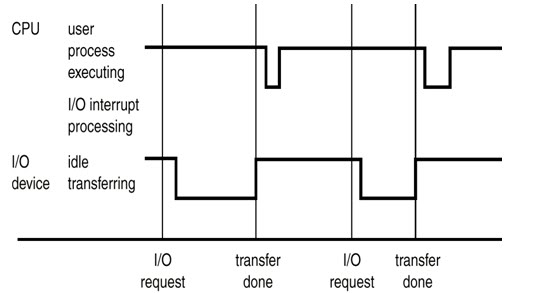Thảo luận Bài 2
+79
HUYNHDUCANHI12A
HuynhMinhChanh(i91C)
TRANTHINHPHAT (I11C)
PhamQuangHien_I12A
DangLeHieu(I102C)
voquantrieu
DuongTrungQuan
nguyenhuutho
lymydung_I12A
NguyenVinhQuang_I12A
LeMInhTien(I11C)
TranTrungTinh(I12A)
quynhnhi.nguyen_I12A
Truc_Phuong(I111C)
ngophicamI12A
TranThiMyKhanh(I12A)
NguyenthechinhI12A
quicly_I111c
HUYNHMINHHAI(I12A)
NguyenThanhCang(I12A)
phanngocthinh(i12a)
HuynhNguyenTrungHau_I12C
VoTrongQuyet-I12A
BuiAnhNgoc(I12C)
quocbao2021
letanthanh18_I12A
TranVanBao(I12A)
lengocthuthao89 (i11c)
dongocthien (I11C)
BuiHuongTra(I12A)
NguyenXuanTri28
lethanhsang_I12A
VoThiHongNhung(I12A)
trinhvanminh_11h1010077
nguyen_tuan_phat_I12A
LacChiHao(I12A)
VuNguyenQuynhLam_I12C
phamphihung55
HuaTranTuQuyen(I12A)
PhamDucPhuong(I12A)
tranvanthien27(I12C)
minhtam_I12C
TranThiNgocQuynh(I12C)
NguyenDucMy78(I12C)
nguyenthingocmai_I12A
NguyenVanThang25 (I12A)
levanhop.it
trantrungnam-HC11TH2A
TranThiAnhDao89I12C
TranMinhTuan143(I12A)
NguyenHoangThangI12A
vonganhI12A
NgoXuanQuoc_(102C)
phamduyI12A
NguyenVanBenI12C
nguyenthimao_I12A
BuiPhamAnBinh(I12A)
nguyenthaihiep (I11C)
phuongnguyen
LeThanhTung (I11C)
huynhvanhung(I12A)
Nguyen Sy Hung I12A
dangvannhan_11h1010085
PhamThiKieuOanh_I12A
TranHoangNhanI12C
LeLamThang (113A)
NguyenHongHaiI12C
DaoThaiHuyI12A
LeXuanHau (I12C)
DoanNgocDan(I12A)
LeThiMaiPhuongI12A
KimHue36 (I11C)
tranthithanhuyen85 (I11C)
caothithuhuong(102c)
HoNgocTuan142(I12A)
LePhucHiep(102C)
thailongI12C
LeQuocKhanh-11H1010059
Admin
83 posters
Trang 3 trong tổng số 9 trang
Trang 3 trong tổng số 9 trang •  1, 2, 3, 4, 5, 6, 7, 8, 9
1, 2, 3, 4, 5, 6, 7, 8, 9 
 Bảo vệ CPU bằng Timer.
Bảo vệ CPU bằng Timer.
• CPU protection: bảo đảm OS phải duy trì được quyền điều khiển, tránh trường hợp user bị lặp vô hạn, không trả quyền điều khiển. Cơ chế thực hiện là timer.
• Timer – kích khởi các ngắt quãng định kỳ
o Bộ đếm timer sẽ giảm dần sau mỗi xung clock của máy tính.
o Khi timer bằng 0 thì kích hoạt ngắt timer và OS sẽ nắm quyền điều khiển.
• Timer cũng được sử dụng để hiện thực hệ thống time sharing.
Thiết lập timer gây ngắt định kỳ N ms (time slice, quantum)
• Timer cũng được dùng để tính thời gian.
• Lệnh nạp giá trị cho bộ đếm timer là privileged instruction.
• Timer – kích khởi các ngắt quãng định kỳ
o Bộ đếm timer sẽ giảm dần sau mỗi xung clock của máy tính.
o Khi timer bằng 0 thì kích hoạt ngắt timer và OS sẽ nắm quyền điều khiển.
• Timer cũng được sử dụng để hiện thực hệ thống time sharing.
Thiết lập timer gây ngắt định kỳ N ms (time slice, quantum)
• Timer cũng được dùng để tính thời gian.
• Lệnh nạp giá trị cho bộ đếm timer là privileged instruction.
phuongnguyen- Tổng số bài gửi : 27
Join date : 17/02/2012
 Nguyên tắc xử lý ngắt của hệ điều hành
Nguyên tắc xử lý ngắt của hệ điều hành
Gồm có 2 loại chính: Ngắt cứng và Ngắt mềm
+ Tín hiệu ngắt: (Interrupt Signal) từ các thiết bị (Ngắt cứng) truyền qua System Bus
+ Tín hiệu ngắt từ chương trình người dùng (Ngắt mềm) nhờ lời gọi hệ thống (system call hay monitor call). Lệnh đặc biệt này (ví dụ có tên INT hoặc SysCall) là cơ chế để tiến trình người dùng yêu cầu một dịch vụ của HĐH (ví dụ yêu cầu thực hiện I/O)
+ Với mỗi loại ngắt, có đoạn mã riêng của HĐH dùng để xử lý
+ Các HĐH hiện đại được dẫn dắt bởi các sự kiện. Nếu không có tiến trình nào vận hành, không có thiết bị I/O nào làm việc, HĐH im lặng chờ và theo dõi.
+ Thông thường mỗi loại ngắt tương ứng với một dòng trong bảng (Vecto Ngắt) chứa con trỏ (Pointer) tới chương trình xử lý loại ngắt đó, Bảng này nằm ở vùng thấp của Ram (ví dụ: 100 bytes đầu tiên)
+ Cơ chế xử lý ngắt phải có trách nhiệm ghi lại địa chỉ lệnh bị ngắt để sau đó có thể quay lại. Địa chỉ này cùng với nhiều thông tin khác có thể được ghi vào (Ngăn xếp hệ thống) (system stack) với nguyên tắc làm việc LIFO (last in first out)
->Cụ thể như sau:
+ Tín hiệu ngắt cứng là tín hiệu phát ra từ phần cứng của máy tính ví dụ như là tín hiệu của Ram khi bị duml hoặc là hư hỏng
+ Tín hiệu ngắt mềm là tín hiệu phát ra từ chương trình ứng dụng khi người dùng làm việc, ví dụ như là một cảnh báo hay là thông báo lỗi , như chúng ta copy 1 file dữ liệu có dung lượng quá lớn như 600MB vào USB có dung lượng 2GB nhưng USB chỉ còn không gian lưu là 300MB chẳng hạn thì lúc đó sẽ xãy ra một thông báo của chương trình nói là không đủ bộ nhớ để lưu file.
+ Tín hiệu ngắt: (Interrupt Signal) từ các thiết bị (Ngắt cứng) truyền qua System Bus
+ Tín hiệu ngắt từ chương trình người dùng (Ngắt mềm) nhờ lời gọi hệ thống (system call hay monitor call). Lệnh đặc biệt này (ví dụ có tên INT hoặc SysCall) là cơ chế để tiến trình người dùng yêu cầu một dịch vụ của HĐH (ví dụ yêu cầu thực hiện I/O)
+ Với mỗi loại ngắt, có đoạn mã riêng của HĐH dùng để xử lý
+ Các HĐH hiện đại được dẫn dắt bởi các sự kiện. Nếu không có tiến trình nào vận hành, không có thiết bị I/O nào làm việc, HĐH im lặng chờ và theo dõi.
+ Thông thường mỗi loại ngắt tương ứng với một dòng trong bảng (Vecto Ngắt) chứa con trỏ (Pointer) tới chương trình xử lý loại ngắt đó, Bảng này nằm ở vùng thấp của Ram (ví dụ: 100 bytes đầu tiên)
+ Cơ chế xử lý ngắt phải có trách nhiệm ghi lại địa chỉ lệnh bị ngắt để sau đó có thể quay lại. Địa chỉ này cùng với nhiều thông tin khác có thể được ghi vào (Ngăn xếp hệ thống) (system stack) với nguyên tắc làm việc LIFO (last in first out)
->Cụ thể như sau:
+ Tín hiệu ngắt cứng là tín hiệu phát ra từ phần cứng của máy tính ví dụ như là tín hiệu của Ram khi bị duml hoặc là hư hỏng
+ Tín hiệu ngắt mềm là tín hiệu phát ra từ chương trình ứng dụng khi người dùng làm việc, ví dụ như là một cảnh báo hay là thông báo lỗi , như chúng ta copy 1 file dữ liệu có dung lượng quá lớn như 600MB vào USB có dung lượng 2GB nhưng USB chỉ còn không gian lưu là 300MB chẳng hạn thì lúc đó sẽ xãy ra một thông báo của chương trình nói là không đủ bộ nhớ để lưu file.
nguyenthaihiep (I11C)- Tổng số bài gửi : 34
Join date : 31/08/2011
 Những lợi ích và bất cập khi Hệ Điều hành thực hiện cơ chế dual mode
Những lợi ích và bất cập khi Hệ Điều hành thực hiện cơ chế dual mode
* Lợi ích
Thứ 1 : Chống virus có hại thâm nhập và phá huỷ những phần quan trọng của hệ thống
Thứ 2 : Hạn chế bớt quyền của người dùng
Thứ 3 : Kiểm soát được tài nguyên đã sử dụng trên máy tính
Thứ 4 : Tăng tính bảo mật bởi của ai thì người đó biết
* Bất cập :
Thứ 1: bị hạn chế bớt một số quyền ở một số vùng đặt biệt (như khi cài phần mềm HĐH không cho phép cài ở chế độ user mode mà phải là monitor mode)
Thứ 2 : Tốn bộ nhớ vì phải chia sẻ qua lại giữa các người dùng
Thứ 1 : Chống virus có hại thâm nhập và phá huỷ những phần quan trọng của hệ thống
Thứ 2 : Hạn chế bớt quyền của người dùng
Thứ 3 : Kiểm soát được tài nguyên đã sử dụng trên máy tính
Thứ 4 : Tăng tính bảo mật bởi của ai thì người đó biết
* Bất cập :
Thứ 1: bị hạn chế bớt một số quyền ở một số vùng đặt biệt (như khi cài phần mềm HĐH không cho phép cài ở chế độ user mode mà phải là monitor mode)
Thứ 2 : Tốn bộ nhớ vì phải chia sẻ qua lại giữa các người dùng
nguyenthaihiep (I11C)- Tổng số bài gửi : 34
Join date : 31/08/2011
 Re: Thảo luận Bài 2
Re: Thảo luận Bài 2
mình xin bổ xung thêm là theo như hình vẽ trên ta chỉ mới có được 2 lần nhập xuất của tiến trình ,ta cần thêm 1 lần nhập và một lần xuất nủa thì mới thỏa đề bài yêu cầu.. đây là ý kiến của mìnhTranHoangNhanI12C đã viết:
BuiPhamAnBinh(I12A)- Tổng số bài gửi : 20
Join date : 16/02/2012
Age : 35
 Nguyên lý bảo vệ bộ nhớ chính bằng thanh ghi cơ sở và thanh ghi giới hạn.
Nguyên lý bảo vệ bộ nhớ chính bằng thanh ghi cơ sở và thanh ghi giới hạn.
- Để tiến trình người dùng không can thiệp được vào vùng nhớ của HĐH và của các tiến trình khác, thường sử dụng 2 thanh ghi : thanh ghi cơ sở (Base Register) và thanh ghi giới hạn (Limit Register). Chỉ có HĐH mới có thể sửa được nội dung 2 thanh ghi này.
nguyenthimao_I12A- Tổng số bài gửi : 35
Join date : 16/02/2012
 Thiết bị Xuất/Nhập (I/O) của máy tính
Thiết bị Xuất/Nhập (I/O) của máy tính
- Thiết Bị Xuất/Nhập cho phép máy tính thu nhận thông tin từ bên ngoài qua thiết bị Nhập. Sau khi được xử lý bởi Hệ Điều Hành Trung Ương sẻ được gửi kết quả công việc của nó đến Thiết Bị Xuất.
- Các Thiết Bị Nhập bao gồm: Con Trỏ (Con Chuột), Bàn Phím, Ổ Đĩa Mềm, Ổ Đĩa CD, Webcam, Touchpad
- Các Thiết Bị Xuất bao gồm : Màn Hình, Máy In, Ổ Đĩa Flash (USB), Ổ Cứng Di Động tới những thiết bị không thông dụng như Ổ ZIP.
- Công việc của thiết bị nhập (input) là mã hóa (chuyển đổi) thông tin từ nhiều định dạng sang dạng dữ liệu mà máy tính có thể xử lý.
- Các thiết bị xuất (output) thì ngược lại, thực hiện công việc giải mã dữ liệu thành thông tin mà người sử dụng có thể hiểu được.
Với ý nghĩa này thì hệ thống máy tính có thể coi như một hệ thống xử lý dữ liệu.
- Các Thiết Bị Nhập bao gồm: Con Trỏ (Con Chuột), Bàn Phím, Ổ Đĩa Mềm, Ổ Đĩa CD, Webcam, Touchpad
- Các Thiết Bị Xuất bao gồm : Màn Hình, Máy In, Ổ Đĩa Flash (USB), Ổ Cứng Di Động tới những thiết bị không thông dụng như Ổ ZIP.
- Công việc của thiết bị nhập (input) là mã hóa (chuyển đổi) thông tin từ nhiều định dạng sang dạng dữ liệu mà máy tính có thể xử lý.
- Các thiết bị xuất (output) thì ngược lại, thực hiện công việc giải mã dữ liệu thành thông tin mà người sử dụng có thể hiểu được.
Với ý nghĩa này thì hệ thống máy tính có thể coi như một hệ thống xử lý dữ liệu.
nguyenthaihiep (I11C)- Tổng số bài gửi : 34
Join date : 31/08/2011
 Nguyên tắc lưu gần caching.
Nguyên tắc lưu gần caching.
Khi một chương trình muốn truy cập được dữ liệu nhanh và đảm bảo cho máy tính hoạt động nhanh hơn thì chương trình sẽ với tới những bộ nhớ gần, khi dữ liệu được lấy ở bộ nhớ gần thì được xử lý nhanh hơn so với khi lấy dữ liệu ở bộ nhớ xa .
Như chúng ta đã biết 1 chương trình muốn được thực thi thì đầu tiên nó phải được nạp vào RAM .Sau đó mới được nạp vào các thanh ghi của CPU để thực thi với các tham số được lấy từ RAM.
Trước khi CPU thực thi các mã lệnh cửa chương trình thì nó sẽ kiểm tra xem trong bộ nhớ CPU đã thực thi (biên dịch ) các lệnh này chưa nếu rồi thì chỉ cần lấy ra không cần xử lý lại giúp tăng đáng kể tốc độ.
Theo nguyên tắc này thì trước khi thực thi HDH sẽ kiểm tra bộ nhớ gần nhất so với thiết bị mà nó đang thao tác. Những bộ nhớ này sẽ chứa các mã lệnh đã thực thi .
Ví dụ khi mua 1 CPU bên cạnh các thông số về tốc độ ta còn thấy thêm 1 số khác là CACHE , số này càng lớn thì máy càng nhanh. Sở dĩ bạn lướt web nhanh là do các web browser đã lưu lại 1 phần nội dung các website nên khi bạn vào lần sau sẽ load rất nhanh.
Hệ thống tên miền trên thế giới cũng áp dụng nguyên tắc này không những giúp tăng tố mà còn giảm tải cho các dns server. Thậm chí người ta còn xây dựng hẳn 1 cacheing server.
Bên cạnh bộ nhớ chính là bộ nhớ RAM thì HDH còn dùng thêm 1 loại bộ nhớ nữa là bộ nhớ ảo .Loại bộ nhớ này được lấy ra 1 phần từ dung lượng ổ cứng của chúng ta.Khi nào sử dụng hết RAM nó sẽ sử dụng sang bộ nhớ ảo này.
Như chúng ta đã biết 1 chương trình muốn được thực thi thì đầu tiên nó phải được nạp vào RAM .Sau đó mới được nạp vào các thanh ghi của CPU để thực thi với các tham số được lấy từ RAM.
Trước khi CPU thực thi các mã lệnh cửa chương trình thì nó sẽ kiểm tra xem trong bộ nhớ CPU đã thực thi (biên dịch ) các lệnh này chưa nếu rồi thì chỉ cần lấy ra không cần xử lý lại giúp tăng đáng kể tốc độ.
Theo nguyên tắc này thì trước khi thực thi HDH sẽ kiểm tra bộ nhớ gần nhất so với thiết bị mà nó đang thao tác. Những bộ nhớ này sẽ chứa các mã lệnh đã thực thi .
Ví dụ khi mua 1 CPU bên cạnh các thông số về tốc độ ta còn thấy thêm 1 số khác là CACHE , số này càng lớn thì máy càng nhanh. Sở dĩ bạn lướt web nhanh là do các web browser đã lưu lại 1 phần nội dung các website nên khi bạn vào lần sau sẽ load rất nhanh.
Hệ thống tên miền trên thế giới cũng áp dụng nguyên tắc này không những giúp tăng tố mà còn giảm tải cho các dns server. Thậm chí người ta còn xây dựng hẳn 1 cacheing server.
Bên cạnh bộ nhớ chính là bộ nhớ RAM thì HDH còn dùng thêm 1 loại bộ nhớ nữa là bộ nhớ ảo .Loại bộ nhớ này được lấy ra 1 phần từ dung lượng ổ cứng của chúng ta.Khi nào sử dụng hết RAM nó sẽ sử dụng sang bộ nhớ ảo này.
nguyenthimao_I12A- Tổng số bài gửi : 35
Join date : 16/02/2012
 Device controller và Device drives
Device controller và Device drives
Device drives
Tương tác với một Device controller được quản lý thông qua một thiết bị device driver
Device drivers là một phần của hệ điều hành nhưng không nhất thiết phải một phần nhân hệ điều hành.
Hệ thống điều hành cung cấp một cái nhìn đơn giản của thiết bị để
ứng dụng với người dùng (ví dụ, character devices vs. block devices in UNIX).
Trong một số hệ điều hành (ví dụ, Linux), các drives cũng có thể truy cập thông qua hệ thống tập tin / dev.
Trong một số trường hợp, hệ thống điều hành bộ đệm dữ liệu chuyển giao giữa một thiết bị và một chương trình không gian người dùng (disk cache, network buffer). Điều này thường là không làm tăng năng suất nhưng không phải lúc nào cũng như vậy.
Device controller
Mỗi Device controller duy trì một tập hợp các (device registers) thiết bị đăng ký:
● command registers (write-only);
● status registers (read-only);
● data registers (read/write).
CPU có thể truy cập vào các sổ đăng ký thông qua hướng dẫn đặc biệt I / O (in/out in Intel assembler) hoặc thông qua via memory mapping . Bộ nhớ lập bản đồ được xử lý bởi memory controller và thường là nhanh hơn hơn rõ ràng I / O hướng dẫn.
Khi tương tác với Device controller, CPU có thể chờ đợi cho một
phản ứng bằng cách bỏ phiếu đăng ký trạng thái (s), tức là, bằng cách định kỳ
kiểm tra xem tình trạng của thiết bị đã thay đổi
Vấn đề với bỏ phiếu: CPU đang bận rộn chờ đợi cho một số sự kiện xảy ra .Việc dùng CPU sẽ chậm
Giải pháp: Ngắt.
Được sử dụng bởi các thiết bị để thông báo sự kiện không đồng bộ.
Khi việc ngắt bị hủy, CPU nhảy đến một vị trí được xác định trước
Trong kernel's address space và thực hiện một hàm xử lý ngắt.
Khi một ngắt xảy ra, CPU có thể bắt đầu đọc dữ liệu từ Device controllerị của (data registers) dữ liệu đăng ký.
Tương tác với một Device controller được quản lý thông qua một thiết bị device driver
Device drivers là một phần của hệ điều hành nhưng không nhất thiết phải một phần nhân hệ điều hành.
Hệ thống điều hành cung cấp một cái nhìn đơn giản của thiết bị để
ứng dụng với người dùng (ví dụ, character devices vs. block devices in UNIX).
Trong một số hệ điều hành (ví dụ, Linux), các drives cũng có thể truy cập thông qua hệ thống tập tin / dev.
Trong một số trường hợp, hệ thống điều hành bộ đệm dữ liệu chuyển giao giữa một thiết bị và một chương trình không gian người dùng (disk cache, network buffer). Điều này thường là không làm tăng năng suất nhưng không phải lúc nào cũng như vậy.
Device controller
Mỗi Device controller duy trì một tập hợp các (device registers) thiết bị đăng ký:
● command registers (write-only);
● status registers (read-only);
● data registers (read/write).
CPU có thể truy cập vào các sổ đăng ký thông qua hướng dẫn đặc biệt I / O (in/out in Intel assembler) hoặc thông qua via memory mapping . Bộ nhớ lập bản đồ được xử lý bởi memory controller và thường là nhanh hơn hơn rõ ràng I / O hướng dẫn.
Khi tương tác với Device controller, CPU có thể chờ đợi cho một
phản ứng bằng cách bỏ phiếu đăng ký trạng thái (s), tức là, bằng cách định kỳ
kiểm tra xem tình trạng của thiết bị đã thay đổi
Vấn đề với bỏ phiếu: CPU đang bận rộn chờ đợi cho một số sự kiện xảy ra .Việc dùng CPU sẽ chậm
Giải pháp: Ngắt.
Được sử dụng bởi các thiết bị để thông báo sự kiện không đồng bộ.
Khi việc ngắt bị hủy, CPU nhảy đến một vị trí được xác định trước
Trong kernel's address space và thực hiện một hàm xử lý ngắt.
Khi một ngắt xảy ra, CPU có thể bắt đầu đọc dữ liệu từ Device controllerị của (data registers) dữ liệu đăng ký.
NguyenHongHaiI12C- Tổng số bài gửi : 48
Join date : 18/02/2012
 Câu 15: Bảo vệ CPU bằng Timer
Câu 15: Bảo vệ CPU bằng Timer
• CPU protection: bảo đảm OS phải duy trì được quyền điều khiển, tránh trường hợp user bị lặp vô hạn, không trả quyền điều khiển. Cơ chế thực hiện là timer.
• Timer – kích khởi các ngắt quãng định kỳ
o Bộ đếm timer sẽ giảm dần sau mỗi xung clock của máy tính.
o Khi timer bằng 0 thì kích hoạt ngắt timer và OS sẽ nắm quyền điều khiển.
• Timer cũng được sử dụng để hiện thực hệ thống time sharing.
Thiết lập timer gây ngắt định kỳ N ms (time slice, quantum)
• Timer cũng được dùng để tính thời gian.
• Lệnh nạp giá trị cho bộ đếm timer là privileged instruction.
• Timer – kích khởi các ngắt quãng định kỳ
o Bộ đếm timer sẽ giảm dần sau mỗi xung clock của máy tính.
o Khi timer bằng 0 thì kích hoạt ngắt timer và OS sẽ nắm quyền điều khiển.
• Timer cũng được sử dụng để hiện thực hệ thống time sharing.
Thiết lập timer gây ngắt định kỳ N ms (time slice, quantum)
• Timer cũng được dùng để tính thời gian.
• Lệnh nạp giá trị cho bộ đếm timer là privileged instruction.
 Thảo luận bài 2 : Nguyên lý bảo vệ bộ nhớ chính bằng thanh ghi cơ sở và thanh ghi giớ hạn
Thảo luận bài 2 : Nguyên lý bảo vệ bộ nhớ chính bằng thanh ghi cơ sở và thanh ghi giớ hạn
- Để tiến trình người dùng không can thiệp được vào vùng nhớ của hệ điều hành và các tiến trình khác, thường sử dụng hai thanh ghi :
. Thanh ghi Cơ sở (Base register): được dùng để lưu trữ địa chỉ ô nhớ hợp lệ nhỏ nhất
. Thanh ghi Giới hạn (Limit register): lưu trữ kích thước của cả ô nhớ.
Ví dụ, nếu thanh ghi base lưu trữ giá trị 300040 và thanh ghi limit lưu trữ giá trị là 120900 thì chương trình sẽ có thể truy cập hợp lệ vào các địa chỉ ô nhớ trong khoảng từ 300040 cho đến 420940.
- Chỉ có HĐH mới có thể sửa được nội dung hai thanh ghi này. Vì thanh ghi base và limit chỉ có thể được nạp bởi hệ điều hành
. Thanh ghi Cơ sở (Base register): được dùng để lưu trữ địa chỉ ô nhớ hợp lệ nhỏ nhất
. Thanh ghi Giới hạn (Limit register): lưu trữ kích thước của cả ô nhớ.
Ví dụ, nếu thanh ghi base lưu trữ giá trị 300040 và thanh ghi limit lưu trữ giá trị là 120900 thì chương trình sẽ có thể truy cập hợp lệ vào các địa chỉ ô nhớ trong khoảng từ 300040 cho đến 420940.
- Chỉ có HĐH mới có thể sửa được nội dung hai thanh ghi này. Vì thanh ghi base và limit chỉ có thể được nạp bởi hệ điều hành
Nguyen Sy Hung I12A- Tổng số bài gửi : 28
Join date : 15/02/2012
Age : 35
 Re: Thảo luận Bài 2
Re: Thảo luận Bài 2
LePhucHiep(102C) đã viết:Kilo => Mega => Giga => Tera => ? => ? => ? => ?
Kilo => Mega => Giga => Tera => Pera => Exa => Zetta => Yotta
 So sánh giữa sdd và Hdd
So sánh giữa sdd và Hdd
Sự cố về ổ cứng là vấn đề thường thấy với máy tính nhưng SSD lại khác. Các chip nhớ flash thông thường có thể ghi/xóa 300.000 lần.

Ổ SSD bền hơn ổ cứng
Sự cố về ổ cứng là vấn đề thường thấy với cả desktop và laptop. Hệ quả nguy hiểm nhất là việc mất đi nhiều dữ liệu quý giá của người sử dụng. Với ổ cứng HDD, một thiết bị cơ điện tử, phần cơ qua năm tháng vận hành sẽ mòn dần và dẫn đến sự cố. Thời gian làm việc tối ưu nhất đối với ổ cứng HDD là khoảng 4 năm.
Ổ ứng SSD lại khác. Các chip nhớ flash thông thường có thể ghi/xóa 300.000 lần và với loại chip nhớ flash tốt nhất tuổi thọ lên đến 1.000.000 lần ghi/xóa. Bên cạnh đó, các nhà sản xuất ổ SSD cũng sử dụng nhiều giải pháp khác để kéo dài tuổi thọ. Vì thế, một ổ cứng SSD có thể sử dụng tốt trong nhiều năm nhưng còn phụ thuộc vào dung lượng đĩa.
Tốc độ
Thời gian truy nhập trung bình của ổ SSD là từ 3,5 - 10 micro giây còn ổ HDD mất 5 - 10 mili giây. Dễ nhận thấy, tốc độ ổ SSD nhanh hơn ổ HDD đến cả trăm lần. Nhưng một câu hỏi đặt ra là tốc độ vượt trội trên của ổ SSD có ích lợi gì trong khi hệ thống máy tính lại chưa thể hỗ trợ tốc độ đó?
Sự "tiến hóa" của vi xử lý trung tâm (CPU) đã vượt xa sự phát triển hệ thống lưu trữ dữ liệu. Vì vậy ổ HDD nhiều khi sẽ "kìm hãm" hiệu năng "tiềm tàng" của hệ thống máy mạnh bởi không theo kịp tốc độ xử lý của các phần cứng khác, đặc biệt là CPU.
Việc thay thế ổ HDD bằng ổ SSD, hiệu năng hệ thống chắc chắn sẽ được cải thiện đáng kể.
Kích cỡ
Được phát triển và sản xuất với mục đích dần thay thế cho ổ cứng HDD truyền thống nên ổ SSD cũng có hai loại, kích cỡ tiêu chuẩn 2,5 inch và 3,5 inch. Tương tự, ổ SSD 2,5 inch được sử dụng chủ yếu cho laptop, và ổ 3,5 inch là cho máy bàn – desktop, hệ thống lưu trữ trong các loại máy chủ server. Song kích thước và trọng lượng của ổ SSD nhẹ hơn so với ổ HDD, vì vậy sẽ phù hợp hơn cho các hệ thống máy nhỏ gọn.
Độ tin cậy
Xét về độ tin cậy, ổ cứng HDD kém hơn so với ổ thể rắn SSD. Chính việc sử dụng đầu đọc/ghi chuyển động cơ học và các phiến đĩa quay tròn là yếu tố làm giảm độ tin cậy ở ổ HDD. Trong những môi trường ứng dụng di động đòi hỏi độ an toàn cao cho dữ liệu, chắc chắn ổ SSD sẽ là lựa chọn tốt hơn. Ổ SSD còn có khả năng chống sốc và chịu lực tốt. Đây cũng là những ưu điểm khiến nhiều lĩnh vực có đặc thù riêng như quân sự lựa chọn loại ổ cứng này. Đặc biệt ổ SSD còn có thể lưu trữ được trong môi trường khắc nghiệt với nhiệt độ từ - 60oC đến + 95oC.
Điện năng tiêu thụ và tỏa nhiệt
So với ổ HDD, ổ SSD tiết kiệm điện hơn bởi vì không cần thêm điện năng để làm quay các phiến đĩa và dịch chuyển đầu đọc/ghi và mát hơn. Chính vì vậy đây là lựa chọn phù hợp hơn cho nhu cầu của các công ty lưu trữ dữ liệu, thêm vào đó còn tiết kiệm hơn khi không cần đến các hệ thống tản nhiệt, làm mát tốn kém.
Giá cả
Với nhiều ưu điểm và tính năng vượt trội hơn, SSD vì thế cũng đắt tiền hơn nhiều so với HDD truyền thống. Đây chính là lợi thế cạnh tranh khiến ổ HDD vẫn là lựa chọn chủ yếu của người sử dụng, và giá thành cao cũng là rào cản lớn khiến SSD chưa thể được sử dụng rộng rãi. Loại ổ ghi mới này chủ yếu được sử dụng trong lĩnh vực quân sự và các nghành công nghiệp đòi hỏi sự độ toàn dữ liệu cao.
Các nhà phân tích đã nhận định, khoảng cách về giá giữa ổ đĩa cứng HDD truyền thống và ổ cứng thể rắn SSD mới sẽ ngày càng thu hẹp. Bên cạnh đó, việc các tên tuổi lớn trong ngành công nghiệp chế tạo ổ cứng đang đổ dồn tiền của và công sức vào nghiên cứu sản xuất, cải thiện bộ nhớ SSD nên triển vọng thay thế ổ HDD là không xa. Song, hiện tại, những ưu điểm và tính năng nổi trội của ổ SSD vẫn chưa thể "đánh bại" lợi thế giá rẻ của ổ HDD.

Ổ SSD bền hơn ổ cứng
Sự cố về ổ cứng là vấn đề thường thấy với cả desktop và laptop. Hệ quả nguy hiểm nhất là việc mất đi nhiều dữ liệu quý giá của người sử dụng. Với ổ cứng HDD, một thiết bị cơ điện tử, phần cơ qua năm tháng vận hành sẽ mòn dần và dẫn đến sự cố. Thời gian làm việc tối ưu nhất đối với ổ cứng HDD là khoảng 4 năm.
Ổ ứng SSD lại khác. Các chip nhớ flash thông thường có thể ghi/xóa 300.000 lần và với loại chip nhớ flash tốt nhất tuổi thọ lên đến 1.000.000 lần ghi/xóa. Bên cạnh đó, các nhà sản xuất ổ SSD cũng sử dụng nhiều giải pháp khác để kéo dài tuổi thọ. Vì thế, một ổ cứng SSD có thể sử dụng tốt trong nhiều năm nhưng còn phụ thuộc vào dung lượng đĩa.
Tốc độ
Thời gian truy nhập trung bình của ổ SSD là từ 3,5 - 10 micro giây còn ổ HDD mất 5 - 10 mili giây. Dễ nhận thấy, tốc độ ổ SSD nhanh hơn ổ HDD đến cả trăm lần. Nhưng một câu hỏi đặt ra là tốc độ vượt trội trên của ổ SSD có ích lợi gì trong khi hệ thống máy tính lại chưa thể hỗ trợ tốc độ đó?
Sự "tiến hóa" của vi xử lý trung tâm (CPU) đã vượt xa sự phát triển hệ thống lưu trữ dữ liệu. Vì vậy ổ HDD nhiều khi sẽ "kìm hãm" hiệu năng "tiềm tàng" của hệ thống máy mạnh bởi không theo kịp tốc độ xử lý của các phần cứng khác, đặc biệt là CPU.
Việc thay thế ổ HDD bằng ổ SSD, hiệu năng hệ thống chắc chắn sẽ được cải thiện đáng kể.
Kích cỡ
Được phát triển và sản xuất với mục đích dần thay thế cho ổ cứng HDD truyền thống nên ổ SSD cũng có hai loại, kích cỡ tiêu chuẩn 2,5 inch và 3,5 inch. Tương tự, ổ SSD 2,5 inch được sử dụng chủ yếu cho laptop, và ổ 3,5 inch là cho máy bàn – desktop, hệ thống lưu trữ trong các loại máy chủ server. Song kích thước và trọng lượng của ổ SSD nhẹ hơn so với ổ HDD, vì vậy sẽ phù hợp hơn cho các hệ thống máy nhỏ gọn.
Độ tin cậy
Xét về độ tin cậy, ổ cứng HDD kém hơn so với ổ thể rắn SSD. Chính việc sử dụng đầu đọc/ghi chuyển động cơ học và các phiến đĩa quay tròn là yếu tố làm giảm độ tin cậy ở ổ HDD. Trong những môi trường ứng dụng di động đòi hỏi độ an toàn cao cho dữ liệu, chắc chắn ổ SSD sẽ là lựa chọn tốt hơn. Ổ SSD còn có khả năng chống sốc và chịu lực tốt. Đây cũng là những ưu điểm khiến nhiều lĩnh vực có đặc thù riêng như quân sự lựa chọn loại ổ cứng này. Đặc biệt ổ SSD còn có thể lưu trữ được trong môi trường khắc nghiệt với nhiệt độ từ - 60oC đến + 95oC.
Điện năng tiêu thụ và tỏa nhiệt
So với ổ HDD, ổ SSD tiết kiệm điện hơn bởi vì không cần thêm điện năng để làm quay các phiến đĩa và dịch chuyển đầu đọc/ghi và mát hơn. Chính vì vậy đây là lựa chọn phù hợp hơn cho nhu cầu của các công ty lưu trữ dữ liệu, thêm vào đó còn tiết kiệm hơn khi không cần đến các hệ thống tản nhiệt, làm mát tốn kém.
Giá cả
Với nhiều ưu điểm và tính năng vượt trội hơn, SSD vì thế cũng đắt tiền hơn nhiều so với HDD truyền thống. Đây chính là lợi thế cạnh tranh khiến ổ HDD vẫn là lựa chọn chủ yếu của người sử dụng, và giá thành cao cũng là rào cản lớn khiến SSD chưa thể được sử dụng rộng rãi. Loại ổ ghi mới này chủ yếu được sử dụng trong lĩnh vực quân sự và các nghành công nghiệp đòi hỏi sự độ toàn dữ liệu cao.
Các nhà phân tích đã nhận định, khoảng cách về giá giữa ổ đĩa cứng HDD truyền thống và ổ cứng thể rắn SSD mới sẽ ngày càng thu hẹp. Bên cạnh đó, việc các tên tuổi lớn trong ngành công nghiệp chế tạo ổ cứng đang đổ dồn tiền của và công sức vào nghiên cứu sản xuất, cải thiện bộ nhớ SSD nên triển vọng thay thế ổ HDD là không xa. Song, hiện tại, những ưu điểm và tính năng nổi trội của ổ SSD vẫn chưa thể "đánh bại" lợi thế giá rẻ của ổ HDD.
NguyenHongHaiI12C- Tổng số bài gửi : 48
Join date : 18/02/2012
 Câu 12: Phân tích Hai chế độ vận hành của máy tính
Câu 12: Phân tích Hai chế độ vận hành của máy tính
- Hệ điều hành hiện đại dùng cơ chế Dual-Mode để duy trì 2 chế độ là User Mode và Monitor Mode (còn gọi là Supervisor Mode, System Mode hoặc Privileged Mode) để bảo vệ hệ thống và các tiến trình đang vận hành.
 Phân biệt ROM và EEPROM
Phân biệt ROM và EEPROM
-ROM: có đặc tính là thông tin lưu trữ trong ROM không thể xoá được và không sửa được, thông tin sẽ được lưu trữ mãi mãi. Nhưng ngược lại ROM có bất lợi là một khi đã cài đặt thông tin vào rồi thì ROM sẽ không còn tính đa dụng. Ví dụ điển hình là các con "chip" trên motherboard hay là BIOS ROM để vận hành khi máy tính vừa khởi động.
-EEPROM: có đặt điểm là có thể ghi và xoá thông tin lại nhiều lần bằng phần mềm.
-EEPROM: có đặt điểm là có thể ghi và xoá thông tin lại nhiều lần bằng phần mềm.
NguyenVanBenI12C- Tổng số bài gửi : 24
Join date : 16/02/2012
 Re: Thảo luận Bài 2
Re: Thảo luận Bài 2
Hiệp xin trả lời câu 1:dangvannhan_11h1010085 đã viết:Câu 1 : Trình bày Nguyên lý xử lý ngắt của Hệ Điều hành?
Câu 2 :Trình bày tuyến thời gian công việc của 1 tiến trình có 3 yêu cầu Nhập/ Xuất(I/O) với thiết bị ngoài?
Câu 3 :Trình bày và so sánh 2 phương thức Nhập/Xuất (I/O) Synchronous(Đồng bộ) và ASynchronous(Không đông bộ)?
Câu 4 : Trình bày mô hình phân cấp các loại bộ nhớ trong máy tính?
Câu 5 : Trình bày nguyên lý bảo vệ phần cứng - trình bày nguyên lý bảo vệ phần cứng bằng Mode Bit?
Câu 6 : Trình bày thuật giải bảo vệ bộ nhớ chính bằng thanh ghi cơ sở và thanh ghi giới hạn?
- Hai loại ngắt chính:
+ Tín hiệu ngắt (Interrupt Signal) từ các thiết bị (Ngắt cứng) truyền qua System Bus.
+ Tín hiệu ngắt từ chương trình người dùng (Ngắt mềm) nhờ Lời gọi hệ thống (System Call hay Monitor Call). Lệnh đặc biệt này (ví dụ có tên INT hoặc SysCall) là cơ chế để tiến trình người dùng yêu cầu một dịch vụ của HĐH (ví dụ, yêu cầu thực hiện lệnh I/O).
- Với mỗi loại ngắt, có đoạn mã riêng của HĐH dùng để xử lý.
- Các HĐH hiện đại được dẫn dắt bởi các sự kiện. Nếu không có tiến trình nào vận hành, không có thiết bị I/O nào làm việc, HĐH im lặng chờ và theo dõi.
- Thông thường, mỗi loại ngắt tương ứng với 1 dòng trong bảng (Véc-tơ ngắt) chứa con trỏ (Pointer) tới chương trình xử lý loại ngắt đó. Bảng này nằm ở vùng thấp của RAM (ví dụ: 100 bytes đầu tiên).
- Cơ chế xử lý ngắt phải có trách nhiệm ghi lại địa chỉ lệnh bị ngắt để sau đó có thể quay lại. Địa chỉ này cùng với nhiều thông tin khác có thể được ghi vào Ngăn xếp hệ thống (System Stack) với nguyên tắc làm việc LIFO ( Last-In, First-Out ).
 Tại sao cần phải đa dạng hóa các dạng bộ nhớ?
Tại sao cần phải đa dạng hóa các dạng bộ nhớ?
Máy tính ngày nay có bộ nhớ nhỏ tốc độ cao gọi là cache, nơi mà dữ liệu được lưu trữ thường xuyên. Cache kết nối tới bộ nhớ lớn hơn - bộ nhớ chính, bộ nhớ có tốc độ tầm trung. Bộ nhớ này được bổ sung bởi 1 bộ nhớ phụ, kết hợp với hard disk và các phương tiện có thể tháo dời khác nhau (various removable media). Bằng việc sử dụng hệ thống phân cấp, 1 bộ nhớ có thể nâng cao tốc độ truy cập, chỉ sử dụng 1 số nhỏ chip tốc độ nhanh. Nó cho phép người thiết kế tạo ra máy tính hiệu suất chấp nhận được với giá thành hợp lý.
NguyenVanBenI12C- Tổng số bài gửi : 24
Join date : 16/02/2012
 Phân cấp các loại bộ nhớ và nguyên lý lưa gần
Phân cấp các loại bộ nhớ và nguyên lý lưa gần
Phân tích vai trò phân cấp các loại bộ nhớ trong máy tính:

- Một sự phân cấp bộ nhớ kiểu mẫu được chỉ ra ở hình trên. Khi chúng ta đi từ trên xuống trong sơ đồ phân cấp này, những sự kiện sau sẽ xảy ra:
. Giảm phí tổn cho một bit
. Tăng dung lượng
. Tăng thời gian truy cập
. Giảm tần số truy cập bộ nhớ bởi CPU
- Do vậy bộ nhớ nhỏ hơn, nhanh hơn, đắt tiền hơn được phụ trợ bởi bộ nhớ lớn hơn, chậm hơn, rẻ hơn. Chìa khóa cho sự thành công trong cách tổ chức này là yếu tố cuối cùng, tức là giảm thiểu tần số truy cập.
Nguyên lý lưu gần
- Là nguyên tắc quan trọng của hệ thống máy tính.
- Thông tin từ RAM có thể được cơ chế phần cứng đưa vào bộ nhớ nhanh hơn gọi là Cache. Khi CPU cần chính thông tin đó, không cần phải truy xuất RAM, mà lấy ngay từ Cache.
- Loại bộ nhớ này không do HĐH quản lý và cấp phát.
- Thực tế, RAM (Bộ nhớ Sơ cấp) là loại Cache nhanh so với đĩa cứng (Bộ nhớ thứ cấp) và HĐH có chức năng quản lý sự lưu chuyển dữ liệu giữa 2 loại bộ nhớ này.

- Một sự phân cấp bộ nhớ kiểu mẫu được chỉ ra ở hình trên. Khi chúng ta đi từ trên xuống trong sơ đồ phân cấp này, những sự kiện sau sẽ xảy ra:
. Giảm phí tổn cho một bit
. Tăng dung lượng
. Tăng thời gian truy cập
. Giảm tần số truy cập bộ nhớ bởi CPU
- Do vậy bộ nhớ nhỏ hơn, nhanh hơn, đắt tiền hơn được phụ trợ bởi bộ nhớ lớn hơn, chậm hơn, rẻ hơn. Chìa khóa cho sự thành công trong cách tổ chức này là yếu tố cuối cùng, tức là giảm thiểu tần số truy cập.
Nguyên lý lưu gần
- Là nguyên tắc quan trọng của hệ thống máy tính.
- Thông tin từ RAM có thể được cơ chế phần cứng đưa vào bộ nhớ nhanh hơn gọi là Cache. Khi CPU cần chính thông tin đó, không cần phải truy xuất RAM, mà lấy ngay từ Cache.
- Loại bộ nhớ này không do HĐH quản lý và cấp phát.
- Thực tế, RAM (Bộ nhớ Sơ cấp) là loại Cache nhanh so với đĩa cứng (Bộ nhớ thứ cấp) và HĐH có chức năng quản lý sự lưu chuyển dữ liệu giữa 2 loại bộ nhớ này.

HoNgocTuan142(I12A)- Tổng số bài gửi : 33
Join date : 22/02/2012
Age : 34
Đến từ : Quãng Ngãi
 Re: Thảo luận Bài 2
Re: Thảo luận Bài 2
Trả lời câu 3:Trình bày và so sánh 2 phương thức Nhập/Xuất (I/O) Synchronous(Đồng bộ) và ASynchronous(Không đông bộ)?
-Synchronous I/O: Sau khi phát ra lệnh Nhập/Xuất, tiến trình chuyển sang trạng thái chờ đến khi Nhập/Xuất hoàn tất rồi mới chạy tiếp (thực hiện lệnh kế tiếp).
ASynchronous I/O: Sau khi phát ra lệnh Nhập/Xuất, tiến trình không chờ Nhập/Xuất hoàn tất mà thực hiện ngay lệnh kế tiếp. Như vậy, tiến trình vận hành song song với công việc Nhập/Xuất.
Chúng ta sẽ tìm hiểu khái niệm Synchronous và Asynchronous
-Synchronous (đồng bộ) là khái niệm nói lên tính nguyên tắc, đòi hỏi các dữ liệu, tiến trình... có liên quan phải được kết nối, liên hệ theo một trình tự thực hiện, một định dạng,... cách thức cố định, không bao giờ thay đổi. Trong một chuỗi các hàm của một quy trình có “n” tác vụ, nếu nó được bảo là đồng bộ thì trình tự thực hiện các hàm đó sẽ không bao giờ thay đổi. Hàm A đã được thiết lập để được gọi và chạy trước hàm B thì dù có phải đợi dài cổ hàm B cũng phải chờ hàm A kết thúc mới được phép bắt đầu. Một dây chuyền sản xuất công nghiệp của một nhà máy có thể coi là một quá trình đồng bộ.
Asynchronous (không đồng bộ) là một khái niệm có thể nói là ngược lại với Synchronous. Nó nói lên sự thiếu chặt chẽ, tính liên kết yếu, quản lý vô cùng khó khăn tuy nhiên lại uyển chuyển và khả năng tùy biến cao. Trong một chuỗi các hàm của một quy trình có “n” tác vụ, nếu nó được bảo là bất đồng bộ thì có nghĩa là cho dù hàm B được gọi sau hàm A nhưng không ai đảm bảo được rằng hàm A sẽ phải kết thúc trước hàm B và hàm B bắt buộc phải chỉ được gọi chạy khi hàm A kết thúc.
Liên hệ thực tế. Trong một xã hội đồng bộ, kẹt xe xảy ra, xe nọ nối đuôi xe kia trong đúng làn đường vì đơn giản mọi thành phần tham gia giao thông đều tuân thủ nguyên tắc trước sau (FIFO) và quy định đi đúng phần đường. Tuy nhiên trong một xã hội thiếu đồng bộ thì khi kẹt xe bạn có thể vác xe lên vai, hay phóng xe lên vỉa hè rồi tót lên trên, lao bừa vô hẻm, phân tích thiệt hơn chúng ta sẽ thấy sự ưu khuyết của hai quan điểm hành xử Asynchronous và Synchronous có phần mang tính hên xui và tùy tình huống ứng dụng
-Synchronous I/O: Sau khi phát ra lệnh Nhập/Xuất, tiến trình chuyển sang trạng thái chờ đến khi Nhập/Xuất hoàn tất rồi mới chạy tiếp (thực hiện lệnh kế tiếp).
ASynchronous I/O: Sau khi phát ra lệnh Nhập/Xuất, tiến trình không chờ Nhập/Xuất hoàn tất mà thực hiện ngay lệnh kế tiếp. Như vậy, tiến trình vận hành song song với công việc Nhập/Xuất.
Chúng ta sẽ tìm hiểu khái niệm Synchronous và Asynchronous
-Synchronous (đồng bộ) là khái niệm nói lên tính nguyên tắc, đòi hỏi các dữ liệu, tiến trình... có liên quan phải được kết nối, liên hệ theo một trình tự thực hiện, một định dạng,... cách thức cố định, không bao giờ thay đổi. Trong một chuỗi các hàm của một quy trình có “n” tác vụ, nếu nó được bảo là đồng bộ thì trình tự thực hiện các hàm đó sẽ không bao giờ thay đổi. Hàm A đã được thiết lập để được gọi và chạy trước hàm B thì dù có phải đợi dài cổ hàm B cũng phải chờ hàm A kết thúc mới được phép bắt đầu. Một dây chuyền sản xuất công nghiệp của một nhà máy có thể coi là một quá trình đồng bộ.
Asynchronous (không đồng bộ) là một khái niệm có thể nói là ngược lại với Synchronous. Nó nói lên sự thiếu chặt chẽ, tính liên kết yếu, quản lý vô cùng khó khăn tuy nhiên lại uyển chuyển và khả năng tùy biến cao. Trong một chuỗi các hàm của một quy trình có “n” tác vụ, nếu nó được bảo là bất đồng bộ thì có nghĩa là cho dù hàm B được gọi sau hàm A nhưng không ai đảm bảo được rằng hàm A sẽ phải kết thúc trước hàm B và hàm B bắt buộc phải chỉ được gọi chạy khi hàm A kết thúc.
Liên hệ thực tế. Trong một xã hội đồng bộ, kẹt xe xảy ra, xe nọ nối đuôi xe kia trong đúng làn đường vì đơn giản mọi thành phần tham gia giao thông đều tuân thủ nguyên tắc trước sau (FIFO) và quy định đi đúng phần đường. Tuy nhiên trong một xã hội thiếu đồng bộ thì khi kẹt xe bạn có thể vác xe lên vai, hay phóng xe lên vỉa hè rồi tót lên trên, lao bừa vô hẻm, phân tích thiệt hơn chúng ta sẽ thấy sự ưu khuyết của hai quan điểm hành xử Asynchronous và Synchronous có phần mang tính hên xui và tùy tình huống ứng dụng
phamduyI12A- Tổng số bài gửi : 20
Join date : 19/02/2012
Age : 34
Đến từ : TPHCM
 tìm hiểu về RAM
tìm hiểu về RAM
Đừng tưởng cứ nhiều RAM là máy chạy nhanh...
Câu trả lời của người dùng thường là có nhưng không phải lúc nào cũng vậy.
Trong suy nghĩ của nhiều người sử dụng máy tính thì RAM nhiều tương đương với việc máy tính chạy nhanh hơn. Thậm chí, không ít người nghĩ RAM mới là yếu tố quyết định tốc độ của máy tính chứ không phải là chip hay các linh kiện khác.
Và mỗi khi máy tính chạy chậm hay có dấu hiệu ì ạch thì việc đầu tiên mà nhiều người nghĩ ngay đến việc... nâng cấp RAM. Nhưng liệu đây có phải là suy nghĩ đúng hay không? Và đâu là bản chất của vấn đề này? Liệu nâng cấp RAM có cần thiết và người dùng có nên tiến hành công việc này hay không?
RAM là gì? Tác dụng và vai trò của nó?
-Ai cũng biết đến RAM nhưng không phải ai cũng biết chính xác nó là gì, tác dụng của nó ra sao. Rất nhiều người chỉ biết đến RAM như một thành phần quyết định tốc độ của máy tính. RAM là viết tắt của cụm từ Random Access Memory (bộ nhớ truy cập ngẫu nhiên). Nó được gọi như vậy là vì mỗi ô nhớ của RAM có vai trò như nhau và hệ thống của thể truy cập bất cứ ô nhớ nào mà không phải đi tuần tự như các loại thiết bị lưu trữ khác.
-RAM có khả năng tự đọc và ghi. Nhờ các tính năng đặc biệt mà tốc độ truy xuất dữ liệu trên RAM là nhanh vượt trội so với các thiết bị lưu trữ khác. Tuy nhiên, nó không có khả năng lưu trữ dữ liệu khi bị ngắt nguồn điện, mỗi khí máy tính bị tắt là đồng nghĩa với việc RAM mất toàn bộ dữ liệu.
-Nhiệm vụ của RAM là để hệ thống ghi các thay đổi và các thông tin đang được sử dụng (của các chương trình đang chạy). Ngoài ra, trong một số trường hợp RAM được sử dụng làm bộ nhớ thứ cấp. Vai trò của RAM trong quá trình chạy là lưu các thông tin hiện hành để hệ thống truy cập và sử dụng nên không thể phủ nhận nó quyết định một phần tốc độ của máy vi tính. Nếu thiếu RAM, hệ thống sẽ chạy rất ì ạch do phải lưu, xóa thông tin liên tục.
Vậy có phải cứ nhiều RAM là tốt?
-Câu trả lời là đúng mà cũng không đúng. Vậy khi nào nó tốt hơn, khi nào việc nhiều RAM không có tác dụng?
-Đầu tiên chúng ta nên hiểu chính xác là RAM chỉ là nơi lưu trữ thông tin của hệ thống, tức là RAM hoàn toàn không quyết định mà chỉ hỗ trợ tốc độ của hệ thống nhờ và tốc độ truy xuất dữ liệu cực nhanh của mình. Quan niệm: RAM càng lớn tốc độ càng nhanh là hoàn toàn sai lầm, các con số 1GB, 2GB là dung lượng RAM chứ không phải tốc độ.
-Như vậy, việc tăng "số GB" của RAM có hiệu quả hay không phụ thuộc hoàn toàn vào việc hệ thống của bạn dùng bao nhiêu RAM cho công việc. Số lượng RAM chỉ cần đúng vừa đủ so với nhu cầu của hệ thống đã là tốt nhất, tăng dung lượng thêm hoàn toàn không có hiệu quả.
-Hãy tưởng tượng RAM tương tư như kho chứa hàng. Bạn cần nó "chứa" 1GB thì việc RAM bạn là 1GB hay là 1000 GB hoàn toàn không khác nhau (vì nó chỉ sử dụng hết 1GB). Tăng dung lượng RAM chỉ làm tăng tốc độ hệ thống khi mà bạn cần 2GB RAM trong khi hệ thống chỉ có 1GB, trong trường hợp này, việc tăng RAM sẽ tăng hiệu quả cho hệ thống. Đương nhiên, trong trường hợp này bạn chỉ cần nâng cấp lên 2GB bởi 2GB và 1000GB trong trường hợp này là hoàn toàn không khác nhau.
-Trong nhiều trường hợp, chúng ta cần RAM lớn hơn nhu cầu một chút bởi các máy tính đời cũ thường phải chia sẻ bộ nhớ RAM cho card màn hình hay đôi khi có những việc cần RAM đột biến. Như vậy, đừng nên nâng cấp RAM trong các trường hợp mà bạn đã có đủ. Ngay cả khi chưa đủ và muốn nâng cấp, các bạn cũng cần chú ý thêm một số vấn đề khác. Để biết các vấn đề cần chú ý khi nâng cấp RAM, các bạn hãy đón đọc phần tiếp theo của bài viết trong vài ngày tới.
Cùng nhau tìm hiểu tại sao không phải lúc nào nhiều hơn cũng là tốt hơn.
Ở phần trên bài viết, chúng ta đã phần nào hiểu được tác dụng của RAM và mức độ ảnh hưởng của việc nâng cấp RAM với tốc độ chung của hệ thống. Không chỉ vậy, đó cũng là bước đầu tiên để bạn hiểu được rằng có nên nâng cấp RAM hay không và có những suy nghĩ đúng đắn hơn về việc này. Tuy nhiên, cho dù hệ thống quá chậm chạp bởi thiếu RAM đi chăng nữa thì bạn cũng không thể ngay lập tức chạy đi mua RAM và cắm vào máy. Lý do là còn nhiều yếu tố bạn cần xem xét trước khi quyết định có nâng cấp hay không?
Khả năng nhận RAM của bo mạch chủ
Không phải bạn cứ cắm bao nhiêu RAM thì máy sẽ nhận bấy nhiêu. Trên thực tế, khả năng nhận RAM của main là một trong những yếu tố quan trọng quyết định con số dung lượng bộ nhớ lớn nhất mà bạn có thể nhận được. Vượt qua ngưỡng này của main thì dù bạn có cắm thêm bao nhiêu RAM hay sử dụng cách nào đi chăng nữa thì máy cũng không thể nhận thêm. Và kết quả là bạn chỉ tốn tiền oan.
-Tuy nhiên là tin vui là hầu hết các loại Mainboard đời mới hiện nay đều hỗ trợ tới 16GB RAM (thông số lý thuyết). Đối với nhu cầu phổ thông thì gần như chắc chắn người dùng không thể sử dụng hết, thậm chí là 1 nửa con số này. Bởi vậy, nếu bạn sở hữu một số main đời cũ thì hãy để mắt đến yếu tố này.
Tuy thông số kỹ thuật của các dòng main "cũ" thường là hỗ trợ tối đá bộ nhớ RAM 4GB nhưng thực tế nó chỉ nhận được khoảng 3,5GB RAM vì nhiều lý do. Do đó, nếu kiểm tra thấy máy chỉ có 3,5GB RAM (trong khi trên giấy tờ mua bán là 4GB) thì bạn cũng đừng vội vác máy đi bảo hành hoặc "bắt đền" nhà phân phối linh kiện.
-Khả năng nhận RAM tối đa của hệ điều hành
Bên cạnh khả năng nhận RAM tối đa của mainboard thì việc bạn sử dụng hệ điều hành nào cũng quyết định tới lượng RAM tối đa mà bạn có thể lắp. Vượt quá giới hạn RAM tối đa mà HĐH xử lý được, bạn sẽ mất tiền vô ích cho phần dung lượng thừa đó.
-Mỗi phiên bản Windows có khả năng nhận RAM khác nhau phụ thuộc vào nhiều yếu tố. Thông thường, một hệ điều hành 32 bit sẽ chỉ nhận tối đa 4GB RAM (còn phụ thuộc vào main và phiên bản của Windows). Dưới đây là khả năng nhận RAM của một số phiên bản Windows mà bạn cần lưu tâm.
Windows XP (all versions) 4 GB RAM*
Windows Server 2003 (and SP1), 4 GB RAM*
Windows 7 Starter 2GB RAM
Windows 7, các phiên bản khác: 4GB RAM (x86-32bits)
Windows 7, x64-64bits: 8GB (bản Basic), 16 GB (Bản Home Premium), 192GB (Còn lại).
Windows Vista, Starter 1GB RAM
Windows Vista, các phiên bản khác: 4GB RAM (x86-32bits)
Windows Vista, x64-64bits: 8GB (Bản Home Basic), 16GB (Home Premium), 128GB (Còn lại)
RAM thực, không tính RAM ảo lấy từ ổ cứng.
Với các phiên bản 64 bit, số lượng RAM bạn nhận được là rất lớn và bạn hầu như không phải quan tâm đến giới hạn này bởi nó vượt rất xa so với giới hạn của hầu hết các loại main hiện nay.
-Như vậy, nếu sử dụng Win 32 bit, các bạn chỉ nên dừng lại ở khoảng 4GB RAM. Nếu muốn hơn 4GB, hãy sử dụng Win 64 bit.
Nguồn: internet
Câu trả lời của người dùng thường là có nhưng không phải lúc nào cũng vậy.
Trong suy nghĩ của nhiều người sử dụng máy tính thì RAM nhiều tương đương với việc máy tính chạy nhanh hơn. Thậm chí, không ít người nghĩ RAM mới là yếu tố quyết định tốc độ của máy tính chứ không phải là chip hay các linh kiện khác.
Và mỗi khi máy tính chạy chậm hay có dấu hiệu ì ạch thì việc đầu tiên mà nhiều người nghĩ ngay đến việc... nâng cấp RAM. Nhưng liệu đây có phải là suy nghĩ đúng hay không? Và đâu là bản chất của vấn đề này? Liệu nâng cấp RAM có cần thiết và người dùng có nên tiến hành công việc này hay không?
RAM là gì? Tác dụng và vai trò của nó?
-Ai cũng biết đến RAM nhưng không phải ai cũng biết chính xác nó là gì, tác dụng của nó ra sao. Rất nhiều người chỉ biết đến RAM như một thành phần quyết định tốc độ của máy tính. RAM là viết tắt của cụm từ Random Access Memory (bộ nhớ truy cập ngẫu nhiên). Nó được gọi như vậy là vì mỗi ô nhớ của RAM có vai trò như nhau và hệ thống của thể truy cập bất cứ ô nhớ nào mà không phải đi tuần tự như các loại thiết bị lưu trữ khác.
-RAM có khả năng tự đọc và ghi. Nhờ các tính năng đặc biệt mà tốc độ truy xuất dữ liệu trên RAM là nhanh vượt trội so với các thiết bị lưu trữ khác. Tuy nhiên, nó không có khả năng lưu trữ dữ liệu khi bị ngắt nguồn điện, mỗi khí máy tính bị tắt là đồng nghĩa với việc RAM mất toàn bộ dữ liệu.
-Nhiệm vụ của RAM là để hệ thống ghi các thay đổi và các thông tin đang được sử dụng (của các chương trình đang chạy). Ngoài ra, trong một số trường hợp RAM được sử dụng làm bộ nhớ thứ cấp. Vai trò của RAM trong quá trình chạy là lưu các thông tin hiện hành để hệ thống truy cập và sử dụng nên không thể phủ nhận nó quyết định một phần tốc độ của máy vi tính. Nếu thiếu RAM, hệ thống sẽ chạy rất ì ạch do phải lưu, xóa thông tin liên tục.
Vậy có phải cứ nhiều RAM là tốt?
-Câu trả lời là đúng mà cũng không đúng. Vậy khi nào nó tốt hơn, khi nào việc nhiều RAM không có tác dụng?
-Đầu tiên chúng ta nên hiểu chính xác là RAM chỉ là nơi lưu trữ thông tin của hệ thống, tức là RAM hoàn toàn không quyết định mà chỉ hỗ trợ tốc độ của hệ thống nhờ và tốc độ truy xuất dữ liệu cực nhanh của mình. Quan niệm: RAM càng lớn tốc độ càng nhanh là hoàn toàn sai lầm, các con số 1GB, 2GB là dung lượng RAM chứ không phải tốc độ.
-Như vậy, việc tăng "số GB" của RAM có hiệu quả hay không phụ thuộc hoàn toàn vào việc hệ thống của bạn dùng bao nhiêu RAM cho công việc. Số lượng RAM chỉ cần đúng vừa đủ so với nhu cầu của hệ thống đã là tốt nhất, tăng dung lượng thêm hoàn toàn không có hiệu quả.
-Hãy tưởng tượng RAM tương tư như kho chứa hàng. Bạn cần nó "chứa" 1GB thì việc RAM bạn là 1GB hay là 1000 GB hoàn toàn không khác nhau (vì nó chỉ sử dụng hết 1GB). Tăng dung lượng RAM chỉ làm tăng tốc độ hệ thống khi mà bạn cần 2GB RAM trong khi hệ thống chỉ có 1GB, trong trường hợp này, việc tăng RAM sẽ tăng hiệu quả cho hệ thống. Đương nhiên, trong trường hợp này bạn chỉ cần nâng cấp lên 2GB bởi 2GB và 1000GB trong trường hợp này là hoàn toàn không khác nhau.
-Trong nhiều trường hợp, chúng ta cần RAM lớn hơn nhu cầu một chút bởi các máy tính đời cũ thường phải chia sẻ bộ nhớ RAM cho card màn hình hay đôi khi có những việc cần RAM đột biến. Như vậy, đừng nên nâng cấp RAM trong các trường hợp mà bạn đã có đủ. Ngay cả khi chưa đủ và muốn nâng cấp, các bạn cũng cần chú ý thêm một số vấn đề khác. Để biết các vấn đề cần chú ý khi nâng cấp RAM, các bạn hãy đón đọc phần tiếp theo của bài viết trong vài ngày tới.
Cùng nhau tìm hiểu tại sao không phải lúc nào nhiều hơn cũng là tốt hơn.
Ở phần trên bài viết, chúng ta đã phần nào hiểu được tác dụng của RAM và mức độ ảnh hưởng của việc nâng cấp RAM với tốc độ chung của hệ thống. Không chỉ vậy, đó cũng là bước đầu tiên để bạn hiểu được rằng có nên nâng cấp RAM hay không và có những suy nghĩ đúng đắn hơn về việc này. Tuy nhiên, cho dù hệ thống quá chậm chạp bởi thiếu RAM đi chăng nữa thì bạn cũng không thể ngay lập tức chạy đi mua RAM và cắm vào máy. Lý do là còn nhiều yếu tố bạn cần xem xét trước khi quyết định có nâng cấp hay không?
Khả năng nhận RAM của bo mạch chủ
Không phải bạn cứ cắm bao nhiêu RAM thì máy sẽ nhận bấy nhiêu. Trên thực tế, khả năng nhận RAM của main là một trong những yếu tố quan trọng quyết định con số dung lượng bộ nhớ lớn nhất mà bạn có thể nhận được. Vượt qua ngưỡng này của main thì dù bạn có cắm thêm bao nhiêu RAM hay sử dụng cách nào đi chăng nữa thì máy cũng không thể nhận thêm. Và kết quả là bạn chỉ tốn tiền oan.
-Tuy nhiên là tin vui là hầu hết các loại Mainboard đời mới hiện nay đều hỗ trợ tới 16GB RAM (thông số lý thuyết). Đối với nhu cầu phổ thông thì gần như chắc chắn người dùng không thể sử dụng hết, thậm chí là 1 nửa con số này. Bởi vậy, nếu bạn sở hữu một số main đời cũ thì hãy để mắt đến yếu tố này.
Tuy thông số kỹ thuật của các dòng main "cũ" thường là hỗ trợ tối đá bộ nhớ RAM 4GB nhưng thực tế nó chỉ nhận được khoảng 3,5GB RAM vì nhiều lý do. Do đó, nếu kiểm tra thấy máy chỉ có 3,5GB RAM (trong khi trên giấy tờ mua bán là 4GB) thì bạn cũng đừng vội vác máy đi bảo hành hoặc "bắt đền" nhà phân phối linh kiện.
-Khả năng nhận RAM tối đa của hệ điều hành
Bên cạnh khả năng nhận RAM tối đa của mainboard thì việc bạn sử dụng hệ điều hành nào cũng quyết định tới lượng RAM tối đa mà bạn có thể lắp. Vượt quá giới hạn RAM tối đa mà HĐH xử lý được, bạn sẽ mất tiền vô ích cho phần dung lượng thừa đó.
-Mỗi phiên bản Windows có khả năng nhận RAM khác nhau phụ thuộc vào nhiều yếu tố. Thông thường, một hệ điều hành 32 bit sẽ chỉ nhận tối đa 4GB RAM (còn phụ thuộc vào main và phiên bản của Windows). Dưới đây là khả năng nhận RAM của một số phiên bản Windows mà bạn cần lưu tâm.
Windows XP (all versions) 4 GB RAM*
Windows Server 2003 (and SP1), 4 GB RAM*
Windows 7 Starter 2GB RAM
Windows 7, các phiên bản khác: 4GB RAM (x86-32bits)
Windows 7, x64-64bits: 8GB (bản Basic), 16 GB (Bản Home Premium), 192GB (Còn lại).
Windows Vista, Starter 1GB RAM
Windows Vista, các phiên bản khác: 4GB RAM (x86-32bits)
Windows Vista, x64-64bits: 8GB (Bản Home Basic), 16GB (Home Premium), 128GB (Còn lại)
RAM thực, không tính RAM ảo lấy từ ổ cứng.
Với các phiên bản 64 bit, số lượng RAM bạn nhận được là rất lớn và bạn hầu như không phải quan tâm đến giới hạn này bởi nó vượt rất xa so với giới hạn của hầu hết các loại main hiện nay.
-Như vậy, nếu sử dụng Win 32 bit, các bạn chỉ nên dừng lại ở khoảng 4GB RAM. Nếu muốn hơn 4GB, hãy sử dụng Win 64 bit.
Nguồn: internet

phamduyI12A- Tổng số bài gửi : 20
Join date : 19/02/2012
Age : 34
Đến từ : TPHCM
 Thảo Luận: vì sao chung cần đa dạng các loại bộ nhớ (phân cấp) mà không dùng một loại duy nhất
Thảo Luận: vì sao chung cần đa dạng các loại bộ nhớ (phân cấp) mà không dùng một loại duy nhất
theo mình bộ nhớ đa dạng nhiều loại như vậy là để đảm bảo an toàn dử liệu vì khi ta đang thao tác trên dử liệu đó nó sẻ được lưu đồng thời trên nhiều loại bộ nhớ ( bộ nhớ tạm thời như ram và ổ đỉa cứng v..v.)
khi có sự cố như mất điện hoặc hư hỏng thì thì dử liệu của chúng ta củng được bảo toàn nếu như ta sử dụng duy nhất một loại bộ nhớ thì khi có sự cố xảy ra thì ta sẻ không có thứ khác thay thế và toàn bộ dử liệu quý giái có thể bị mất sạch
vd nhà của chúng ta có 1 chiếc xe hơi ,1 chiếc xe máy , một chiếc xe đạp .ngày thường thì ta hay dùng chiếc xe hơi de di chuyển nhưng vào một ngày đẹp trời nào đó nó bị hư thì ta củng vẩn còn 2 phương tiện kia để duy chuyển( phương tiện dự phòng) ở đây bộ nhớ củng vậy
đây là ý kiến của mình (có thể còn thiếu nhiều ý và sai sót ) mong các ban đóng góp ý kiến để hoàn thiện vấn đề này
khi có sự cố như mất điện hoặc hư hỏng thì thì dử liệu của chúng ta củng được bảo toàn nếu như ta sử dụng duy nhất một loại bộ nhớ thì khi có sự cố xảy ra thì ta sẻ không có thứ khác thay thế và toàn bộ dử liệu quý giái có thể bị mất sạch
vd nhà của chúng ta có 1 chiếc xe hơi ,1 chiếc xe máy , một chiếc xe đạp .ngày thường thì ta hay dùng chiếc xe hơi de di chuyển nhưng vào một ngày đẹp trời nào đó nó bị hư thì ta củng vẩn còn 2 phương tiện kia để duy chuyển( phương tiện dự phòng) ở đây bộ nhớ củng vậy
đây là ý kiến của mình (có thể còn thiếu nhiều ý và sai sót ) mong các ban đóng góp ý kiến để hoàn thiện vấn đề này
BuiPhamAnBinh(I12A)- Tổng số bài gửi : 20
Join date : 16/02/2012
Age : 35
 Vấn đề cần được giải đáp ?
Vấn đề cần được giải đáp ?
Khi thời điểm T2 đến T3 trong quá trình gửi nhận một gói tin yêu cầu hệ thống xử lý yêu cầu của người dùng cho thiết bị ngoại vi nếu xảy ra lổi thì hệ thống sẽ tự khắc phục hay báo cho người dùng trước khi lổi được khắc phục hay sau khi lổi được khắc phục mới thông báo thì thời điểm đó diển ra như thế nào. VD: người dùng đang truy cập mạng thông qua trinh duyệt IE nhưng khi cập địa chỉ thì báo không thể truy cập tới địa chỉ được yêu cầu, mặc dù mạng vẩn đang kết nối, ping bằng tên miền vẩn thấy có reply nhưng truy cập thì ko load trang web, sử dụng thêm một trình duyệt Opera cũng bị tình trạng trên. Sau khi gở trình duyệt cài lại thị hết sự cố. Vậy thì quá trình xử lý sự cố được ghi nhận tại vị trí nào trong khoảng T2 và T3 ? Mong mọi người giúp mình Xin cảm ơn
LeQuocKhanh-11H1010059- Tổng số bài gửi : 59
Join date : 16/02/2012
Age : 36
Đến từ : HCM
 Đừng lấy dao mổ lợn mà diết một con ruồi
Đừng lấy dao mổ lợn mà diết một con ruồi
Đừng lấy dao mổ lợn mà diết một con ruồi đó là lý do mình thấy khi thảo luận về vấn đề tại sao HĐH sử dụng nhiều loại bộ nhớ khác nhau.
- Vì mỗi loại bộ nhớ có các đặc điểm khác nhau: tốc độ truy xuất, dung lượng, tình trạng vật lý, sự di động... nên nó quyết định đến nhiệm vụ của mỗi loại bộ nhớ.
Ví dụ: người ta thường có xe đạp, xe máy, xe hơi ... Xe đạp dùng để để tập thể lực, hay đi những quảng đường ngắn, xe máy dùng để đi đường xa hơn... -> ko ai tập thể dục bằng việc lấy xe máy chạy vòng vòng cả...
Đặc điểm và chức năng của các loại bộ nhớ
- Thanh ghi (Registers): dung lượng nhỏ (<1MB), tốc độ truy xuất cực nhanh, kích thước nhỏ, được gắn vào các mạch điều khiển, dùng để trao đổi thông tin với CPU, chứa các thông tin của các tiến trình cần làm.
- Bộ nhớ đệm(Cache): dung lượng lớn hơn thanh ghi (1MB<10MB), tốc độ truy xuất nhanh, dùng để lưu trữ thông tin các tiến trình đã được thực thi gần đây.
- Bộ nhớ chính (Main Memory): ở đây mình nói về RAM, có dung lượng lớn hơn (64MB < 5GB), tốc độ truy xuất nhanh, được dùng để chứa thông tin các tiến trình đang được thực thi.
- Bộ nhớ lưu trữ: đĩa từ, đĩa quang... tốc độ truy xuất chậm hơn, có dung lượng lớn, được dùng để lưu trữ dữ liệu máy tính, dữ liệu không bị mất khi tắt máy nhưng những bộ nhớ trên.
- ............
Còn nhiều sai sót, mong các bạn góp ý giúp mình hen
- Vì mỗi loại bộ nhớ có các đặc điểm khác nhau: tốc độ truy xuất, dung lượng, tình trạng vật lý, sự di động... nên nó quyết định đến nhiệm vụ của mỗi loại bộ nhớ.
Ví dụ: người ta thường có xe đạp, xe máy, xe hơi ... Xe đạp dùng để để tập thể lực, hay đi những quảng đường ngắn, xe máy dùng để đi đường xa hơn... -> ko ai tập thể dục bằng việc lấy xe máy chạy vòng vòng cả...
Đặc điểm và chức năng của các loại bộ nhớ
- Thanh ghi (Registers): dung lượng nhỏ (<1MB), tốc độ truy xuất cực nhanh, kích thước nhỏ, được gắn vào các mạch điều khiển, dùng để trao đổi thông tin với CPU, chứa các thông tin của các tiến trình cần làm.
- Bộ nhớ đệm(Cache): dung lượng lớn hơn thanh ghi (1MB<10MB), tốc độ truy xuất nhanh, dùng để lưu trữ thông tin các tiến trình đã được thực thi gần đây.
- Bộ nhớ chính (Main Memory): ở đây mình nói về RAM, có dung lượng lớn hơn (64MB < 5GB), tốc độ truy xuất nhanh, được dùng để chứa thông tin các tiến trình đang được thực thi.
- Bộ nhớ lưu trữ: đĩa từ, đĩa quang... tốc độ truy xuất chậm hơn, có dung lượng lớn, được dùng để lưu trữ dữ liệu máy tính, dữ liệu không bị mất khi tắt máy nhưng những bộ nhớ trên.
- ............
Còn nhiều sai sót, mong các bạn góp ý giúp mình hen

NgoXuanQuoc_(102C)- Tổng số bài gửi : 42
Join date : 17/02/2011
Age : 36
 Re: Thảo luận Bài 2
Re: Thảo luận Bài 2
vậy bạn cho mình hỏi tại sao nguoi ta vẩn dùng băng từ mà không thay toàn bộ bằng ổ đỉa cứng (mình muốn nói đến an toàn dử liệu) " Đừng lấy dao mổ lợn mà diết một con ruồi"mình khống có ý đó bạn làm ơn hiểu lại cho thank ban!!NgoXuanQuoc_(102C) đã viết:Đừng lấy dao mổ lợn mà diết một con ruồi đó là lý do mình thấy khi thảo luận về vấn đề tại sao HĐH sử dụng nhiều loại bộ nhớ khác nhau.
- Vì mỗi loại bộ nhớ có các đặc điểm khác nhau: tốc độ truy xuất, dung lượng, tình trạng vật lý, sự di động... nên nó quyết định đến nhiệm vụ của mỗi loại bộ nhớ.
Ví dụ: người ta thường có xe đạp, xe máy, xe hơi ... Xe đạp dùng để để tập thể lực, hay đi những quảng đường ngắn, xe máy dùng để đi đường xa hơn... -> ko ai tập thể dục bằng việc lấy xe máy chạy vòng vòng cả...
Đặc điểm và chức năng của các loại bộ nhớ
- Thanh ghi (Registers): dung lượng nhỏ (<1MB), tốc độ truy xuất cực nhanh, kích thước nhỏ, được gắn vào các mạch điều khiển, dùng để trao đổi thông tin với CPU, chứa các thông tin của các tiến trình cần làm.
- Bộ nhớ đệm(Cache): dung lượng lớn hơn thanh ghi (1MB<10MB), tốc độ truy xuất nhanh, dùng để lưu trữ thông tin các tiến trình đã được thực thi gần đây.
- Bộ nhớ chính (Main Memory): ở đây mình nói về RAM, có dung lượng lớn hơn (64MB < 5GB), tốc độ truy xuất nhanh, được dùng để chứa thông tin các tiến trình đang được thực thi.
- Bộ nhớ lưu trữ: đĩa từ, đĩa quang... tốc độ truy xuất chậm hơn, có dung lượng lớn, được dùng để lưu trữ dữ liệu máy tính, dữ liệu không bị mất khi tắt máy nhưng những bộ nhớ trên.
- ............
Còn nhiều sai sót, mong các bạn góp ý giúp mình hen
BuiPhamAnBinh(I12A)- Tổng số bài gửi : 20
Join date : 16/02/2012
Age : 35
 So sánh 2 phương thức nhập xuất
So sánh 2 phương thức nhập xuất
Có 2 phương thức nhập xuất: Đồng bộ và không đồng bộ
Nhập xuất đồng bộ : là nhập xuất có chờ ( tiến trình người dùng phải chờ đến khi nhập xuất kết thúc rồi mới thực hiện tiếp )
VD: như là việc khi đang thao tác trên world muốn copy file bạn đang thao tác sang nơi khác thì bạn fai đóng world hay save lại rồi mới thực hiện lệnh copy.
Nhập xuất không đồng bộ : là nhập xuất không có chờ ( tiến trình người dùng làm việc đồng thời song song với nhập xuất)
VD: như là sử dụng máy in để in văn bản bạn có thể làm việc khác mà không cần phải chờ đến khi in xong
Nhập xuất đồng bộ : là nhập xuất có chờ ( tiến trình người dùng phải chờ đến khi nhập xuất kết thúc rồi mới thực hiện tiếp )
VD: như là việc khi đang thao tác trên world muốn copy file bạn đang thao tác sang nơi khác thì bạn fai đóng world hay save lại rồi mới thực hiện lệnh copy.
Nhập xuất không đồng bộ : là nhập xuất không có chờ ( tiến trình người dùng làm việc đồng thời song song với nhập xuất)
VD: như là sử dụng máy in để in văn bản bạn có thể làm việc khác mà không cần phải chờ đến khi in xong
vonganhI12A- Tổng số bài gửi : 22
Join date : 19/02/2012

NguyenHoangThangI12A- Tổng số bài gửi : 34
Join date : 15/02/2012
Trang 3 trong tổng số 9 trang •  1, 2, 3, 4, 5, 6, 7, 8, 9
1, 2, 3, 4, 5, 6, 7, 8, 9 
Trang 3 trong tổng số 9 trang
Permissions in this forum:
Bạn không có quyền trả lời bài viết